excel表格a列被隐藏了怎么弄出来 excel表格a列隐藏如何显示
更新时间:2024-05-03 11:24:50作者:huige
在使用excel表格工具的时候,总是会遇到一些问题,比如近日就有部分小伙伴反映说遇到了这样一个问题,就是excel表格a列被隐藏了,导致使用起来很不方便,很多人想知道怎么弄出来,为了帮助到大家,接下来就给大家介绍一下excel表格a列隐藏显示的详细解决方法吧。
方法一、
1、双击打开需要取消隐藏的Excel表格,其中的A列被隐藏了。
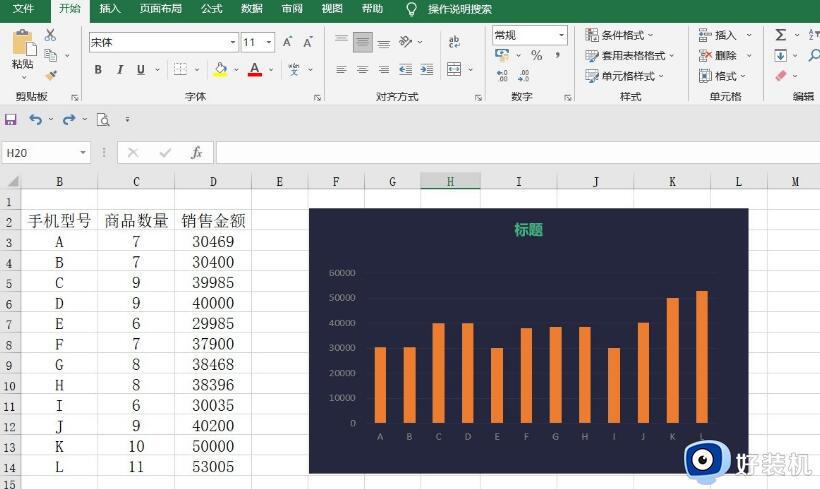
2、将鼠标悬停到B列左侧的边框线上,可以看到鼠标变成了一个双向的箭头。
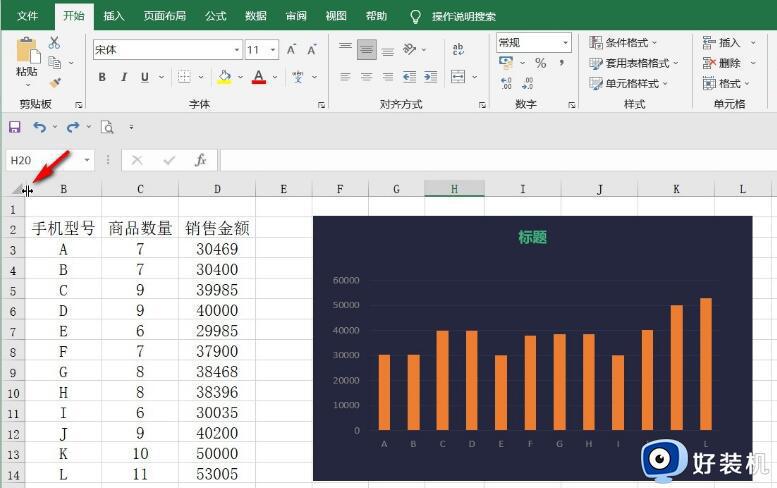
3、拖动箭头向右侧拖动。
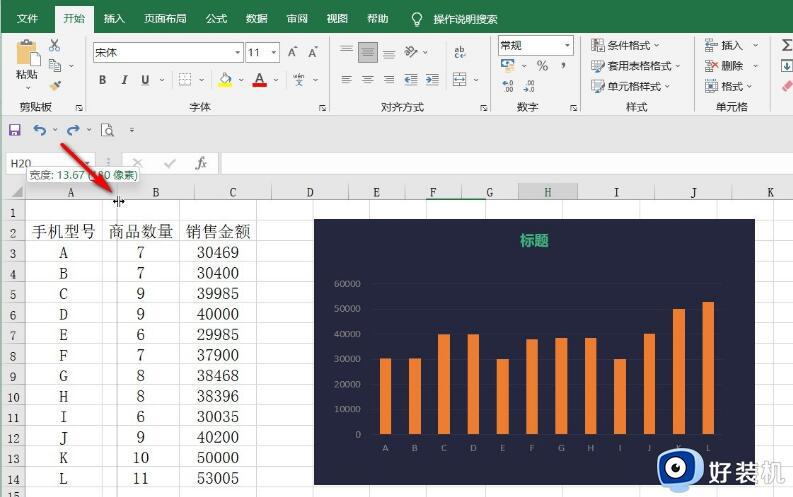
4、就可以看到成功将A列显示出来了。
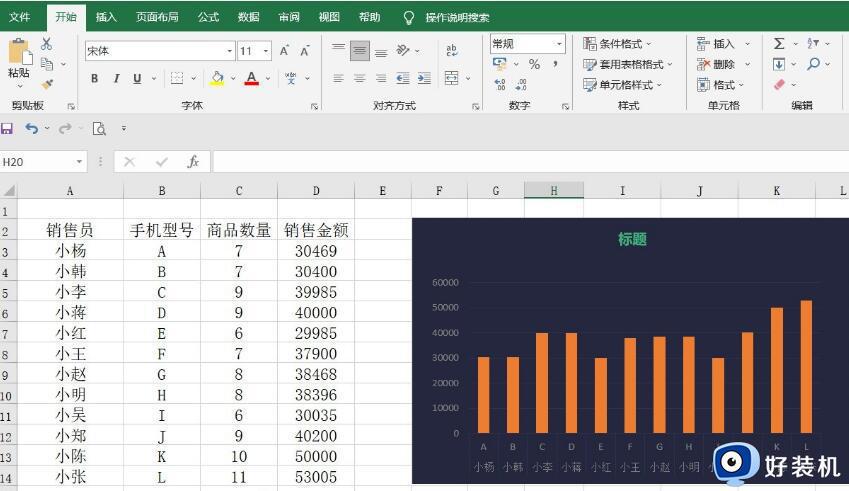
方法二、
1、点击表格左上角的三角形图标选中整个表格,在任意列号上右键点击一下,比如我们这里右键点击C列然后在弹出的选项中点击“取消隐藏”。
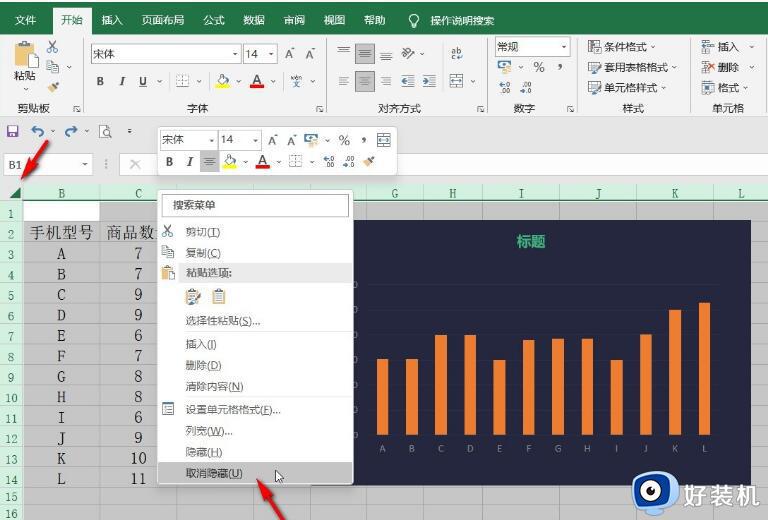
2、就可以看到成功将A列显示出来了。
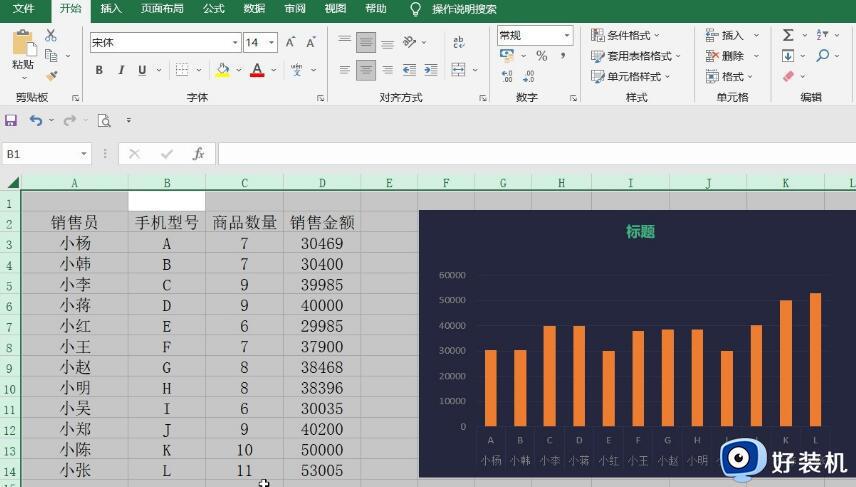
以上给大家介绍的就是excel表格a列被隐藏了怎么弄出来的详细内容,有需要的话可以学习上述方法步骤来进行解决,希望可以帮助到大家。
excel表格a列被隐藏了怎么弄出来 excel表格a列隐藏如何显示相关教程
- excel隐藏的表格怎么恢复 excel隐藏的部分如何显示出来
- Excel如何设置表格行和列标题显示 怎么在Excel中开启行列标题显示
- wps为什么总是自动隐藏行列 wps表格为什么会自动隐藏行列
- excel表格怎么分列成两列 excel一个单元格怎么分两栏
- word表格文字显示不全怎么办 word表格文字显示一半隐藏一半怎么解决
- 如何比对excel表格两列是否相同 excel表格两列数据如何进行比对
- excel中如何设置行高列宽 excel表格怎么调整行高列宽
- excel开始菜单不见了怎么办 excel开始菜单栏隐藏了怎样恢复
- 两列表格找出相同数据怎么操作 如何从表格中两列找出相同的部分
- 怎么设置excel行高列宽 excel表格行高列宽在哪设置
- 电脑无法播放mp4视频怎么办 电脑播放不了mp4格式视频如何解决
- 电脑文件如何彻底删除干净 电脑怎样彻底删除文件
- 电脑文件如何传到手机上面 怎么将电脑上的文件传到手机
- 电脑嗡嗡响声音很大怎么办 音箱电流声怎么消除嗡嗡声
- 电脑我的世界怎么下载?我的世界电脑版下载教程
- 电脑无法打开网页但是网络能用怎么回事 电脑有网但是打不开网页如何解决
电脑常见问题推荐
- 1 b660支持多少内存频率 b660主板支持内存频率多少
- 2 alt+tab不能直接切换怎么办 Alt+Tab不能正常切换窗口如何解决
- 3 vep格式用什么播放器 vep格式视频文件用什么软件打开
- 4 cad2022安装激活教程 cad2022如何安装并激活
- 5 电脑蓝屏无法正常启动怎么恢复?电脑蓝屏不能正常启动如何解决
- 6 nvidia geforce exerience出错怎么办 英伟达geforce experience错误代码如何解决
- 7 电脑为什么会自动安装一些垃圾软件 如何防止电脑自动安装流氓软件
- 8 creo3.0安装教程 creo3.0如何安装
- 9 cad左键选择不是矩形怎么办 CAD选择框不是矩形的解决方法
- 10 spooler服务自动关闭怎么办 Print Spooler服务总是自动停止如何处理
